Bản cập nhật 10.15.5 của macOS Catalina mang đến một tính năng Quản lý sức khỏe pin mới, được thiết kế để kéo dài thời lượng pin của MacBook của Apple bằng cách thay đổi tần suất thiết bị được sạc đầy. Muốn MacBook của bạn luôn luôn được nhận lượng pin đầy đủ? Đây là cách tắt tính năng.
Quản lý sức khỏe pin trên máy Mac hoạt động như thế nào?
Quản lý sức khỏe pin trên máy Mac tương tự như tính năng Sạc được tối ưu hóa trên iPhone và iPad , nhưng nó được thiết kế cho một trường hợp sử dụng khác. Nó chỉ hoạt động trên MacBook có cổng USB-C Thunderbolt 3 (https://support.apple.com/en-us/HT201736) (mọi thứ bao gồm MacBook Pro 2016, MacBook Air 2018 và sau đó).
Bạn thấy đấy, nếu bạn sử dụng MacBook với màn hình , nó có thể vẫn được cắm hầu hết thời gian. Điều này có nghĩa là MacBook của bạn hầu như luôn được sạc đầy.
Điều này thật tuyệt nếu bạn có thói quen ra ngoài với MacBook và sạc nó nhiều lần trong ngày. Nhưng nếu pin MacBook của bạn luôn được sạc đầy, nó thực sự làm giảm tuổi thọ pin .
Cách mà tính năng Quản lý Sức khỏe của Pin chăm sóc là không phải lúc nào cũng sạc đầy MacBook của bạn. Bằng cách này, nó có thể giảm số chu kỳ sạc đầy pin và kéo dài tuổi thọ pin của bạn.
Bây giờ, Apple nói rằng họ đang làm điều này một cách thông minh, bằng cách theo dõi việc sử dụng MacBook của bạn và chỉ ngăn MacBook đạt mức sạc 100% nếu biết rằng MacBook sẽ được cắm trong một thời gian dài (dựa trên mô hình sử dụng của bạn).
Nhưng tính năng này không thể kiểm soát được và nó được bật theo mặc định nếu bạn mua MacBook mới hoặc sau khi bạn nâng cấp lên macOS Catalina 10.15.5 (hoặc phiên bản mới hơn).
Bạn có thể làm điều này bằng cách vô hiệu hóa hoàn toàn tính năng Quản lý sức khỏe của Pin.
Cách vô hiệu hóa quản lý sức khỏe pin trên máy Mac
Quản lý sức khỏe pin là một tính năng tiết kiệm năng lượng. Để vô hiệu hóa nó, hãy nhấp vào biểu tượng Apple ở góc trên cùng bên trái của thanh menu và sau đó chọn tùy chọn Tùy chọn hệ thống .
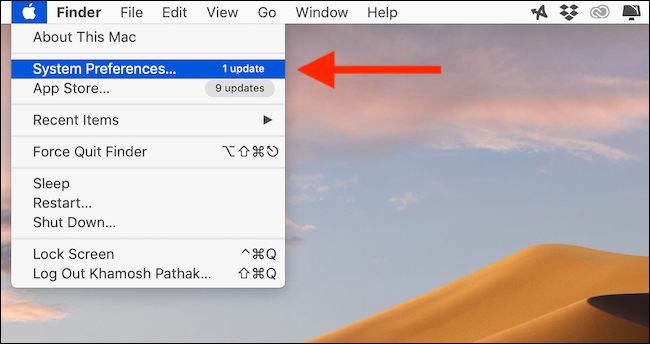
Tại đây, nhấp vào nút Tiết kiệm năng lượng “Energy Saver” button.
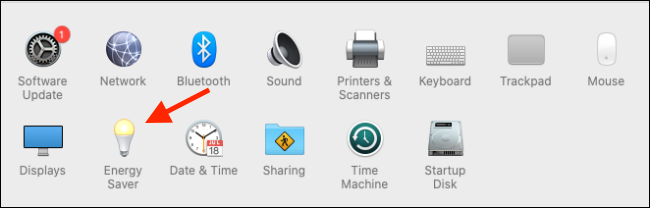
Bây giờ, hãy nhấp vào nút Sức khỏe của Pin Pin được tìm thấy trong thanh công cụ dưới cùng. Tại đây, bỏ chọn tùy chọn Pin Health Management.
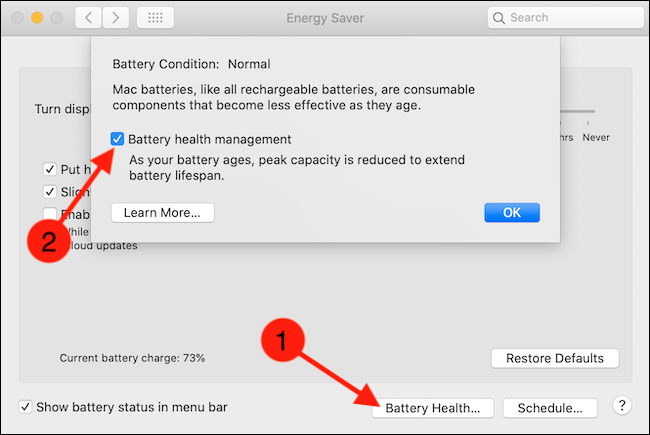
Từ hộp xác nhận, chọn nút Tắt và xác nhận.
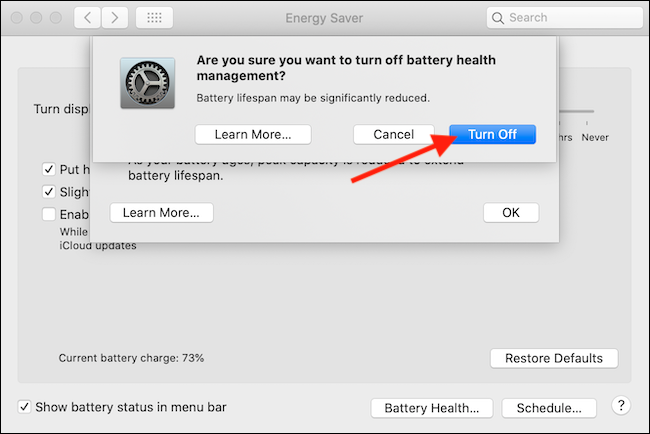
Tính năng Quản lý Sức khỏe Pin đã bị vô hiệu hóa trên máy Mac của bạn và giờ đây nó sẽ sạc thường xuyên.
